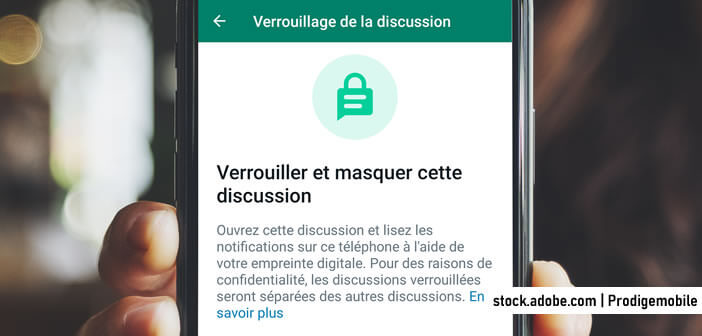Vous utilisez WhatsApp pour échanger avec vos amis sur des sujets sensibles. Et vous craignez que des membres de votre famille ou des personnes ayant accès à votre smartphone ne tombent accidentellement sur certaines de vos discussions privées ? Ca tombe bien. WhatsApp vient de lancer une fonctionnalité permettant de verrouiller une discussion à l’aide d’un code PIN ou d’une empreinte digitale.
Nouvelle fonction de verrouillage de WhatsApp
On a souvent tendance à vouloir préserver son jardin secret et garder pour soi quelques petits secrets personnels. Après tout, quoi de plus normal. L’intimité fait partie de nos droits essentiels, il est légitime de vouloir la protéger.
C’est précisément dans ce but que le groupe Meta, maison mère de WhatsApp, vient de lancer son nouveau système de verrouillage de discussion avancé. Concrètement cela signifie que vous pourrez protéger certaines de vos conversations à l’aide du code PIN de votre smartphone ou d’une empreinte digitale.
Et contrairement à ce que l’on a tendance à penser, le système de verrouillage de WhatsApp ne nécessite aucune compétence technique avancé pour l’activer. Tout se fait directement depuis les paramètres de l’application. Voici quelques conseils à suivre lorsque votre smartphone ne sonne pas lors d’un appel WhatsApp.
Protéger une discussion sur l’appli WhatsApp de son smartphone Android
Chacun a le droit d’avoir ses petits secrets. Trahisons, épisodes honteux de sa vie, passion étrange, histoires de famille, la vie est parfois parsemée de moments que l’on préfère garder pour soi. Voilà pourquoi il est aussi important de protéger ses discussions les plus sensibles.
- Lancez l’application WhatsApp sur votre smartphone Android
- Ouvrez l’onglet Disc. (discussions)
- Appuyez sur la petite icône verte dans le coin inférieur droit de l’écran pour afficher la liste complète de tous vos contacts WhatsApp
- Cliquez ensuite sur la photo de la personne ou l’icône groupe de discussions avec lequel vous souhaitez discuter en toute sécurité
- Sa photo de présentation va s’afficher en grand sur l’écran de votre téléphone accompagné de quelques liens utiles
- Cliquez sur la petite lettre i entouré d’un cercle
- Appuyez sur l’option Verrouillage de la discussion
- Cliquez sur l’interrupteur correspondant au mode d’authentification choisi (code PIN, empreinte digitale etc..)
- Suivez les instructions affichées à l’écran pour finaliser le contrôle d’accès de la conversation
- Cliquez ensuite sur Voir pour afficher la liste des discussions protégées
A noter qu’une fois la discussion verrouillée, le contenu des notifications liées à cette conversation sera masqué. Seule la mention, vous avez un nouveau message s’affichera sur l’écran de votre téléphone.
Toutefois, cette restriction ne s’applique pas aux appels téléphoniques. En effet, lorsque vous recevez un appel, WhatsApp vous donnera le nom de l’appelant conformément aux paramètres en vigueur sur votre téléphone.
De même les médias (photos, vidéos, sons etc..) présents dans les conversations verrouillées ne seront plus automatiquement enregistrés dans la galerie de votre téléphone Android comme c’était le cas auparavant. Cette restriction empêchera ainsi les personnes un peu trop curieuses d’avoir accès à des informations sur vos messages.
Autre détail important, votre correspondant ne recevra aucune notification lui indiquant que vous venez de verrouiller la conversation. Vous pouvez activer le verrouillage de discussion sur différents types de conversations y compris celles déjà archivées. Par contre, il faudra les désarchiver avant de réaliser cette opération.
Consulter une discussion verrouillée
Nous venons de voir comment bloquer l’accès à des discussions. Intéressons-nous maintenant à la procédure à suivre pour accéder à une conversation verrouillée sur un téléphone Android. En effet avec un fois le système de sécurité activé, les discussions protégées disparaissent automatiquement de la liste des conversations.
- Ouvrez l’onglet discussion dans l’application WhatsApp
- Faîtes glisser votre doigt vers le bas de l’écran pour déclencher l’affichage des conversations privées
- Tapez votre code PIN ou posez votre doigt sur le lecteur d’empreinte digitale pour faire apparaître les discussions
Pour le moment WhatsApp vous oblige à utiliser le même code PIN que celui configuré par défaut pour le déverrouillage de votre téléphone. Cependant, la messagerie prévoit de proposer l’option du mot de passe personnalisé afin d’offrir une plus grande flexibilité aux utilisateurs.